VOLVER
GESTION-RECURSOS-eGela-Funcionamiento-basico
Baliabideen edizioaren oinarrizko funtzionamendua
Aktibatu edizioa
Ikastaroan, edizio aukerak aktibatzeko, beharrezkoa da "Aktibatu edizioa" botoia sakatzea.
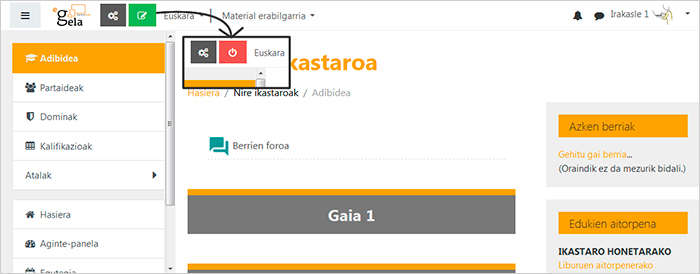
Elementuen gaineko edizio aukerak
Ikastaroa edizio moduan dagoenean, bertan txertatutako baliabide bakoitzak aukera sorta bat izango du atxikia, bere ezarpenak finkatzeko.


1) Mugitu: Goitik beherako desplazamendua, ikastaroaren azalean, elementuak berrantolatzeko.

2) Izenaren edizio bizkorra: Izena aldatzeko ez da beharrezkoa ezarpenen inprimakira sartzea. Nahikoa da ikono hori sakatzea, eta aldaketak egiaztatzea, Enter sakatuta

3) Eguneratu: Ikono honi esker, elementu bakoitzaren "Ezarpenak editatu" inprimakira sartu ahal izango gara.

4) Eskuinera mugitu: Elementua eskuinerantz mugitzea, gainerako elementuekiko koska efektua sortzeko.

5) Elementua erakutsi /ezkutatu.

6) Bikoiztu elementu bat, konfigurazio aukera guztiak bere horretan utzita. Aktibitate baten kasuan, erabiltzaileen ekarpenak ez dira gordetzen.

7) Baliabidean edo jardueran rolak esleitu. Honen bidez, ikasle bati "Irakaslea, editatzeko baimenik gabe" rola eman diezaiokegu, eta horrek jarduera hori kalifikatzea ahalbidetuko dio. Ez erabiltzea gomendatzen da, non eta ez dugun oso ongi ezagutzen aldaketa horren emaitza zein izango den.

8) Ezabatu: Ikono honek elementu bat ezabatzeko aukera berresteko orri batera garamatza..
Atalak sortzea, editatzea eta ezabatzea
Atal bakoitzak hainbat aukera ditu, bere ikuspena eta aurkezpena konfiguratzeko. “Editatu” (1) sakatuz gero, menu zabalgarri bat agertzen da, honako aukera hauekin:
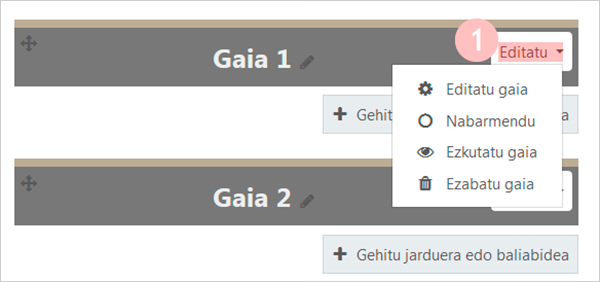
-
Editatu gaia: ikus jarraian zehaztutako aukerak.
-
Nabarmendu: atal hau hondo urdin batez nabarmentzen da. Soilik atal bat nabarmendu daiteke.
-
Ezkutatu gaia: atal honetako edukiak ez daude ikasleen esku. Ikus ezkutuko atalak aurkezteko aukerak, ikastaroaren egitura eta doikuntzen eskuliburuaren “Ikastaroaren formatua” atalean.
-
Ezabatu gaia: ikus jarraian zehaztutako aukerak.
Editatu gaia (atala)
Hurrengo irudian, gaiaren ezarpenen inprimakia ikusten da.
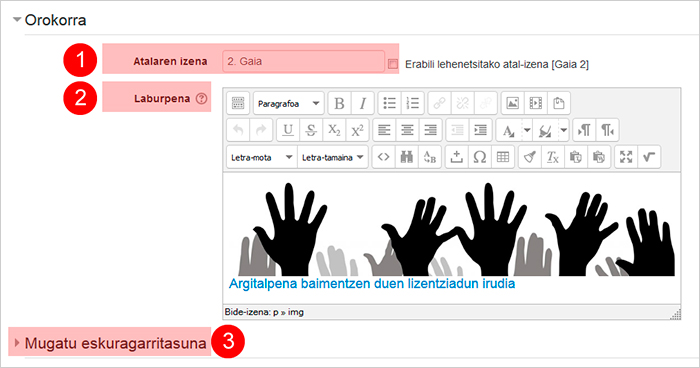
-
Atalaren izena: Eremu honen eskuinaldean kokatutako laukiari markaketa kenduta, atalean lehenetsitako izena editatu daiteke.
-
Laburpena: Eremu hau erabil daiteke atalaren edukiak irudi batez ilustratzeko edo alderdi garrantzitsuei buruz informatzeko.
-
Eskuragarritasuna mugatzea: eremu honetan, atal osoaren mugak konfigura daitezke (Ikus informazio gehiago “Jarraipena egiteko tresnak, eskuragarritasuna mugatu eta dominak” eskuliburuaren “Mugatu eskuragarritasuna”).
Atalak ezabatzea
Ikastaro berri batek, edukirik ez duenak, berez 20 atal ditu. Gelen kudeatzailetik kargatutako edukiak dituzten ikastaroen kasuan, atalen kopurua eduki horien jatorrizko ikastaroaren araberakoa da.
Gaur egungo eGelaren bertsioan atalen kopurua ezin da espezifikatu Ikastaroaren ezarpenetan. Ezabatu egin beharko dira hurrengo irudian adierazten den moduan:
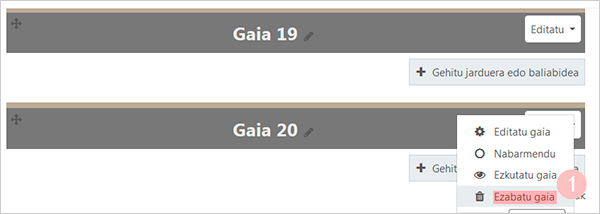
Atal batean edukiak daudenean, behin betiko ezabatzen dira, eta ez dira “Zakarrontzian” geratzen, baliabideak edo jarduerak ezabatzen direnean bezala.
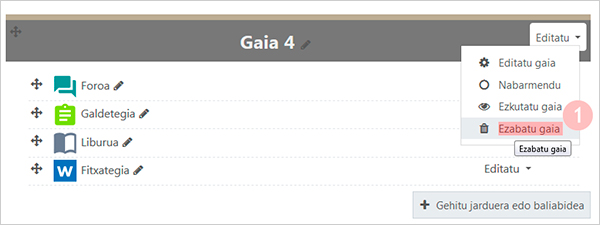
rudian ikus daitekeen moduan, berrespen mezuak ohartarazten digu eduki horiek behin betiko ezabatuko direla.
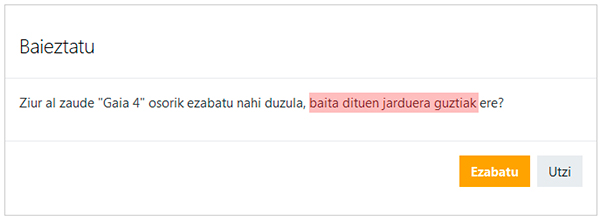
Gehitu baliabide berriak (Sortzea eta argitaratzea)
Edizio modua aktibatuta dagoenean, modulu bakoitzaren eskuinaldean, behean, “Gehitu jarduera edo baliabidea” aukera agertzen zaigu.
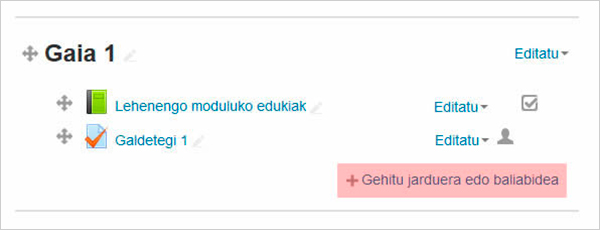
Aukera horren gainean sakatuz gero, “Jardueren eta baliabideen hautagailua” zabaltzen da. Eskura ditugun baliabide motak behean agertzen dira; beraz, scroll bertikala egin behar dugu horiek ikusi ahal izateko.
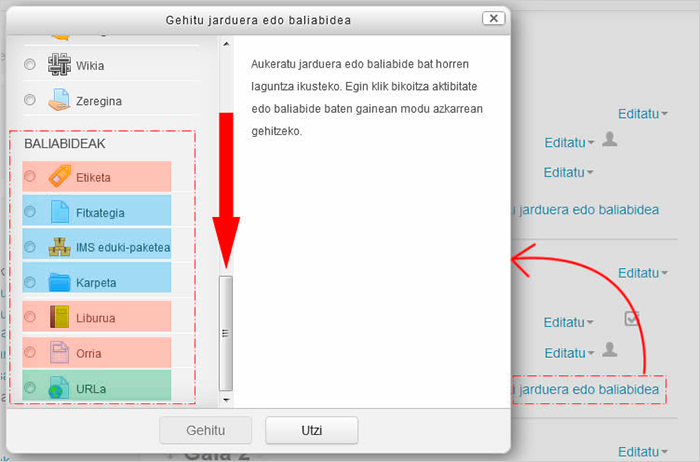
Hautagailuan eskura dauden baliabideak bi taldetan sailka daitezke:
-
Alde batetik, edukiak sortzeko tresnak (etiketa, liburua eta orria; gorriz ageri dira)
-
Bestalde, kanpo tresnen bidez sortutako baliabideak argitaratzeko tresnak (fitxategiak, karpetak eta IMS eduki paketea; urdinez ageri dira).
-
Horrez gain, sailkapen horretatik kanpo, URL baliabidea (berdez ageri da) dugu, zeinak beste webgune batzuetarako estekak sortzeko aukera ematen baitigu.


